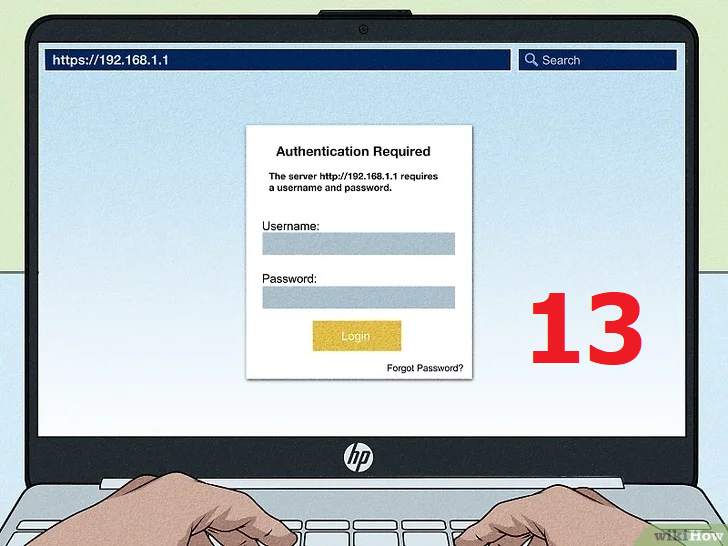
Passo 13
1
Accedi alle impostazioni del router. Utilizzare i passaggi in Connessione a un router per accedere alla pagina di amministrazione del router.
Passaggio 14
2
Individua le impostazioni DHCP del router. Questo potrebbe apparire come Elenco client, Pool DHCP, Prenotazione DHCP o qualcosa di simile.
Questa sezione elencherà i dispositivi attualmente connessi al router, insieme ai loro indirizzi IP.
Passaggio 15
3
Prenota un indirizzo IP. Dovrai assegnare un IP al dispositivo affinché il router lo utilizzi per impostazione predefinita. A seconda del router, sarai in grado di selezionare da un elenco di indirizzi IP oppure puoi fare clic su un pulsante che dice Prenota o Aggiungi.
Se desideri tornare al DHCP, dovrai selezionare Automatico (DHCP) nell’impostazione dell’indirizzo IP.
Metodo
4
Porte di spedizione
Passaggio 16
1
Individua il menu Port Forwarding. Potrebbe anche apparire come: Port Triggering, Applications & Gaming, Port Range Forwarding o simili. Di solito si trova nella sezione Avanzate della pagina di configurazione del router.
Passaggio 17
2
Aggiungi un nuovo servizio o regola. Fare clic sul pulsante per aggiungere un servizio personalizzato. Si aprirà un modulo in cui è possibile inserire le informazioni di port forwarding.
Nome/Nome servizio: questo è il nome del programma per il quale stai effettuando il port forwarding. Il nome serve solo per riconoscerlo facilmente in un elenco.
Protocollo: le opzioni disponibili sono TCP, UDP e TCP/UDP. Fai riferimento al programma per il quale stai inoltrando la porta per vedere quale opzione dovresti scegliere.
Porta iniziale esterna: questa è la prima porta nell’intervallo di porte che si desidera aprire.
Porta finale esterna: questa è l’ultima porta nell’intervallo di porte che si desidera aprire. Se stai aprendo solo una porta, inserisci la stessa porta in questo campo.
Selezionare la casella che utilizza lo stesso intervallo di porte per le porte interne o compilare le stesse informazioni per i campi della porta interna.
Indirizzo IP interno: questo è l’indirizzo IP del computer per il quale si desidera aprire la porta. Puoi trovare l’indirizzo IP del tuo PC o computer Mac.
Passo 18
3
Seleziona la casella “Abilita”. Ogni riga con regole di port forwarding ha la propria casella Enabled. Seleziona la casella per ogni linea che desideri abilitare.
Passo 19
4
Salva o applica la regola. Il tuo router elaborerà per alcuni istanti, quindi verranno applicate le modifiche. Il tuo programma sarà ora in grado di accedere alla porta aperta per il computer che hai specificato.